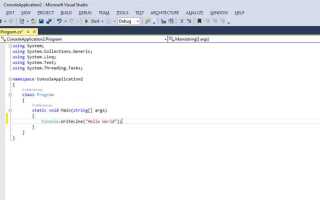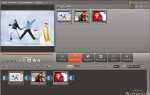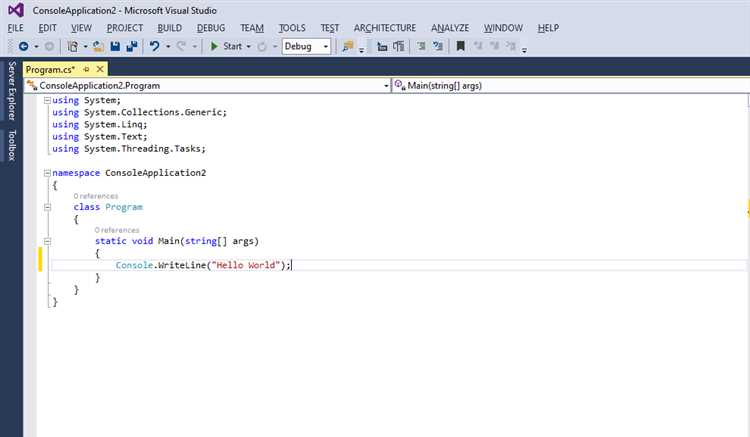
Visual Studio 2013 – интегрированная среда разработки от Microsoft, поддерживающая широкий спектр языков программирования: C#, VB.NET, C++, F#, JavaScript и другие. Эта версия особенно популярна среди разработчиков, работающих с .NET Framework 4.5.1 и устаревшими проектами, где критична совместимость со старым стеком технологий.
Перед началом установки необходимо убедиться, что операционная система соответствует требованиям. Visual Studio 2013 поддерживается на Windows 7 SP1, Windows 8, Windows 8.1 и Windows 10. Рекомендуется как минимум 4 ГБ оперативной памяти, хотя комфортная работа достигается при 8 ГБ и выше. Свободное место на диске должно превышать 10 ГБ.
Для стабильной установки важно отключить сторонние антивирусные программы и завершить работу ненужных фоновых процессов. Если используется ISO-образ дистрибутива, необходимо его смонтировать через встроенные средства Windows либо сторонние утилиты, такие как Virtual CloneDrive. Установка через web-установщик требует устойчивого подключения к интернету, так как большинство компонентов загружаются в процессе установки.
Особое внимание стоит уделить выбору компонентов в процессе установки. Не следует устанавливать все пакеты без разбора – избыточные модули замедляют работу среды и занимают лишнее место. Например, если работа предполагается только с .NET, нет необходимости включать компоненты C++ или Python. Это позволит ускорить установку и упростить последующее обновление Visual Studio.
Где скачать установочный файл Visual Studio 2013
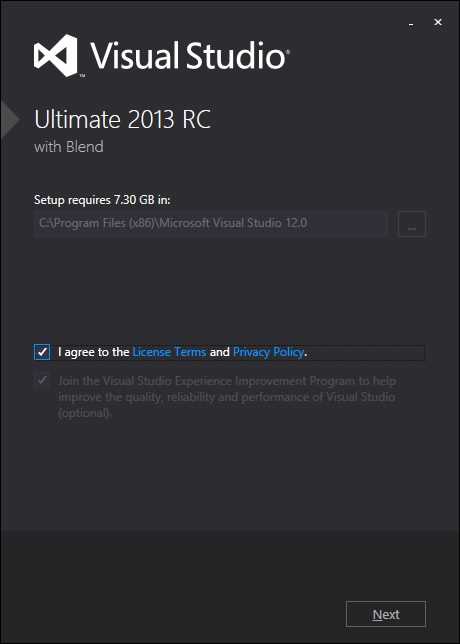
Visual Studio 2013 больше не доступна для загрузки на основной странице Microsoft, но её можно получить через официальный архив разработческих продуктов – My Visual Studio. Для доступа требуется действующая учётная запись с подпиской Visual Studio, включая бесплатную Visual Studio Dev Essentials.
После входа в систему откройте раздел «Загрузки» и введите в поиске «Visual Studio 2013». В списке появятся доступные редакции: Community, Professional и Ultimate. Выберите нужную и скачайте ISO-образ установочного файла.
Если требуется только пробная версия или отсутствует подписка, можно воспользоваться архивом на официальном сайте Microsoft через прямую ссылку: https://visualstudio.microsoft.com/vs/older-downloads/. Здесь также потребуется регистрация Dev Essentials.
Не используйте сторонние сайты: это риск заражения системы вредоносным ПО и подделками. Только официальные ресурсы Microsoft гарантируют подлинность установщика и безопасность установки.
Как выбрать нужную редакцию перед установкой
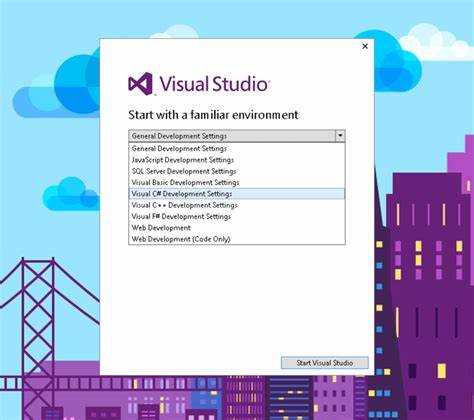
Перед установкой Visual Studio 2013 важно определить, какая редакция соответствует вашим задачам. Microsoft предлагает несколько вариантов, отличающихся по функциональности и лицензированию.
- Express – бесплатная редакция, предназначена для студентов и начинающих. Существует в виде отдельных установщиков для C#, C++, Web и Windows Desktop. Нет поддержки расширений, отсутствует Team Foundation Server, ограничена работа с несколькими проектами в решении.
- Professional – коммерческая редакция с поддержкой расширений, Team Foundation Server и полнофункциональной отладкой. Подходит для индивидуальных разработчиков и небольших команд. Включает инструменты для юнит-тестирования, профилирования, работы с базами данных.
- Premium – включает все возможности Professional и дополнительные инструменты для архитектурного анализа, тестирования производительности и управляемости кода. Актуальна для команд, где важна полная интеграция с ALM-процессами.
- Ultimate – максимальный набор функций. Поддержка CodeLens, архитектурной визуализации, продвинутого анализа зависимостей и истории изменений. Оптимальна для крупных проектов и распределённых команд.
Перед выбором учитывайте:
- Нужны ли расширения и плагины (например, ReSharper, сторонние анализаторы).
- Работаете ли вы в составе команды и требуется ли интеграция с системой контроля версий и баг-трекингом.
- Планируется ли написание автотестов и проведение нагрузочного тестирования.
- Используется ли архитектурный контроль, визуализация зависимостей и сбор метрик качества кода.
- Бюджет на покупку лицензии: Express – бесплатна, остальные требуют подписки или разовой покупки.
Оптимальный выбор: для обучения – Express, для профессиональной разработки – Professional, для комплексных корпоративных решений – Ultimate.
Настройка параметров установки и компонентов
После запуска установщика Visual Studio 2013 выберите вариант «Custom» для доступа к детальной настройке. Это позволяет исключить ненужные модули и снизить общий объём установки.
В разделе выбора компонентов обязательно отметьте «Microsoft Foundation Classes for C++», если планируется разработка на C++. Для работы с .NET укажите «.NET Framework 4.5 SDK» и «Visual C#». При разработке веб-приложений включите «Web Developer Tools» и «Microsoft Web Deploy».
Исключите компоненты, не относящиеся к вашей задаче, например, «Silverlight Development Kit», если не требуется поддержка Silverlight. Это ускорит установку и уменьшит нагрузку на систему.
Обратите внимание на путь установки. При наличии ограниченного пространства на системном диске измените его вручную через кнопку «Browse». Убедитесь, что выбранный диск имеет не менее 10 ГБ свободного места.
Перед нажатием «Install» проверьте, активированы ли опции по телеметрии и автоматическому обновлению. При необходимости отключите их для повышения производительности и снижения фона активности IDE.
Решение распространённых проблем при установке
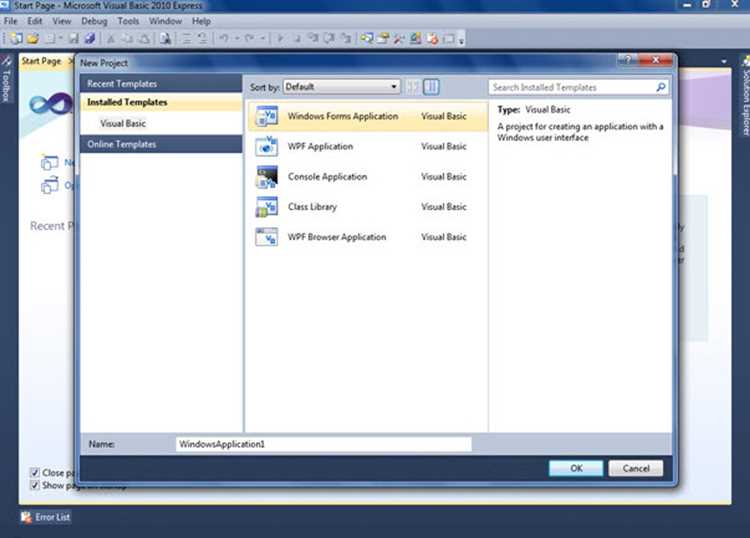
Если установка Visual Studio 2013 прерывается с ошибкой 0x80070643, необходимо проверить наличие последних обновлений Windows. Откройте «Центр обновления Windows» и установите все важные патчи. Также убедитесь, что установлены компоненты .NET Framework 4.5 и выше. Если .NET повреждён, используйте инструмент Microsoft .NET Framework Repair Tool.
При появлении ошибки «Setup Failed» с указанием компонентов, не установленных корректно, удалите временные файлы установщика: откройте папку %ProgramData%\Package Cache и удалите содержимое. Затем выполните повторную установку от имени администратора через командную строку с ключом /log для анализа причин сбоев.
Если инсталлятор сообщает об отсутствии компонента Visual C++ Redistributable, скачайте его вручную с официального сайта Microsoft и установите до запуска установки Visual Studio 2013.
Ошибки, связанные с нехваткой дискового пространства, чаще всего вызваны тем, что установщик извлекает временные файлы на диск C:. Даже при установке на другой диск требуется минимум 10 ГБ свободного места на системном разделе. Очистите папку Temp и отключите точку восстановления системы для увеличения доступного объёма.
Если установщик зависает на этапе «Applying», отключите антивирусное ПО и все сторонние фоновые процессы, включая средства защиты (например, Avast, Kaspersky), через диспетчер задач. Часто они блокируют доступ к системным файлам, необходимым для завершения установки.
При установке на Windows 10 возможны конфликты с устаревшими компонентами. В этом случае активируйте режим совместимости: щёлкните правой кнопкой по файлу vs_ultimate.exe, выберите «Свойства» → вкладка «Совместимость», установите флаг «Запустить в режиме совместимости с Windows 7».
Активация и ввод лицензионного ключа
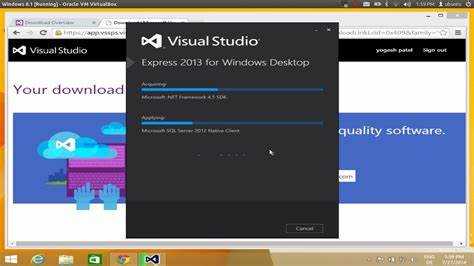
После завершения установки Visual Studio 2013 запустите среду разработки. При первом запуске появится окно с предложением войти в учетную запись Microsoft. Этот шаг обязателен для активации продукта.
После входа в аккаунт откройте пункт меню «Help» → «Register Product». Нажмите кнопку «Unlock with a Product Key».
В появившемся поле введите 25-значный лицензионный ключ в формате XXXXX-XXXXX-XXXXX-XXXXX-XXXXX. Убедитесь в отсутствии пробелов и лишних символов. Нажмите «Apply» для подтверждения.
Если ключ действителен, Visual Studio подтвердит успешную активацию. В случае ошибки проверьте правильность ввода и повторите попытку. Для корпоративных лицензий возможно потребуется предварительная установка ключа через конфигурационный файл или скрипт с использованием параметра командной строки /ProductKey.
Для проверки статуса активации снова откройте «Help» → «About Microsoft Visual Studio». В разделе «License Status» должно быть указано «Product key applied».
При отсутствии интернета активация невозможна – подключение к сети требуется хотя бы на момент ввода ключа. Если лицензия выдана через корпоративный Volume Licensing, активация может происходить через сервер KMS, и ручной ввод ключа не требуется.
Проверка работоспособности после установки
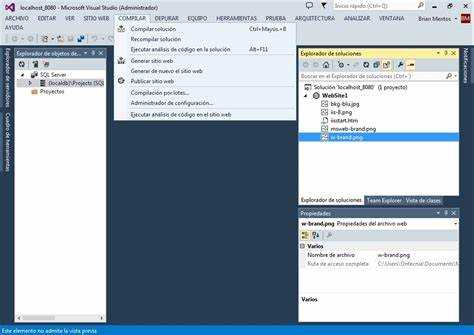
После завершения установки Visual Studio 2013 важно убедиться, что среда функционирует корректно и готова к работе.
- Запустите Visual Studio 2013. Ожидаемый результат – открытие стартового окна без ошибок и задержек.
- Создайте новый проект:
- Выберите тип проекта: например, «Консольное приложение» на языке C#.
- Укажите имя и расположение проекта.
- Нажмите «Создать».
- Напишите минимальный код для проверки компиляции:
- Соберите проект командой Build > Build Solution или сочетанием клавиш
Ctrl+Shift+B. - Убедитесь, что сборка прошла без ошибок. Внизу окна должна появиться надпись «Build succeeded».
- Запустите приложение нажатием
F5или кнопкой «Start Debugging». - В появившемся консольном окне должна отобразиться строка «Проверка Visual Studio 2013».
- Закройте приложение и вернитесь в среду разработки.
using System;
class Program
{
static void Main()
{
Console.WriteLine("Проверка Visual Studio 2013");
}
}Для проверки интеграции дополнительных компонентов (например, расширений, SDK или пакетов NuGet) рекомендуется создать проект с их использованием и убедиться в отсутствии ошибок при сборке и запуске.
Если в процессе возникнут ошибки запуска или сборки, проверьте:
- Наличие всех необходимых компонентов и обновлений Visual Studio 2013 через «Программы и компоненты» или «Visual Studio Installer».
- Совместимость установленной версии с вашей операционной системой и архитектурой (x86 или x64).
- Правильность настроек пути к SDK и библиотекам в свойствах проекта.
После успешного выполнения всех шагов можно считать установку Visual Studio 2013 завершённой и готовой к работе.
Обновление Visual Studio 2013 до последней версии
Шаги обновления:
1. Проверьте текущую версию Visual Studio, выбрав в меню Справка → О программе Microsoft Visual Studio. Там должна быть указана версия и номер Update.
2. Скачайте Update 5 с официального сайта Microsoft: https://support.microsoft.com/ru-ru/help/3021976/visual-studio-2013-update-5
3. Закройте все запущенные экземпляры Visual Studio перед установкой.
4. Запустите загруженный установочный файл и следуйте инструкциям мастера установки.
5. После завершения установки рекомендуется перезагрузить систему.
Дополнительно рекомендуется обновить .NET Framework до версии 4.6.1 или выше, поскольку Visual Studio 2013 Update 5 поддерживает работу с ним и улучшает производительность среды разработки.
Для автоматического получения последних обновлений включите в Visual Studio функцию автоматического обновления через Параметры → Обновления и безопасность.
Если используется сторонний антивирус, временно отключите его на время установки, чтобы избежать конфликтов.
Вопрос-ответ:
Какие системные требования нужно проверить перед установкой Visual Studio 2013?
Перед установкой стоит убедиться, что операционная система поддерживается: Windows 7 SP1, Windows 8, Windows 8.1 или более поздняя версия. Также важно иметь минимум 1 ГБ оперативной памяти (рекомендуется 4 ГБ), свободное место на жестком диске около 10 ГБ и процессор с тактовой частотой не ниже 1.6 ГГц. Наличие обновлений Windows и прав администратора на компьютере также поможет избежать проблем во время установки.
Как правильно подготовить компьютер к установке Visual Studio 2013?
Перед началом установки рекомендуется закрыть все активные приложения, чтобы избежать конфликтов. Также стоит проверить наличие обновлений системы и установить их. Если на компьютере уже есть предыдущие версии Visual Studio, лучше удалить их через «Программы и компоненты», чтобы предотвратить возможные ошибки. Рекомендуется временно отключить антивирусное программное обеспечение, так как оно может блокировать установочные файлы.
Сколько времени обычно занимает установка Visual Studio 2013 и от чего это зависит?
Время установки может варьироваться от 20 минут до нескольких часов, в зависимости от характеристик компьютера и выбранных компонентов для установки. Если установка происходит с полным набором модулей, процесс займет больше времени. Быстрота жесткого диска и скорость интернет-соединения (если требуется загрузка обновлений) также влияют на длительность.
Какие шаги нужно выполнить для активации Visual Studio 2013 после установки?
После завершения установки при первом запуске Visual Studio откроется окно активации. Для активации можно использовать лицензионный ключ продукта, если он имеется. Введите ключ в соответствующее поле и следуйте инструкциям на экране. При отсутствии ключа можно зарегистрироваться и получить бесплатный пробный период. Подключение к интернету необходимо для проверки лицензии и активации.
Как решить проблему с ошибкой установки Visual Studio 2013, если процесс прерывается?
Если установка прерывается с ошибкой, сначала проверьте системные логи установщика для определения причины. Часто помогает перезагрузка компьютера и повторная установка. Проверьте наличие всех обновлений Windows, а также освободите место на диске. Можно попробовать запустить установщик от имени администратора и временно отключить антивирус. В некоторых случаях помогает очистка временных файлов и использование официального средства устранения проблем с установкой Microsoft.